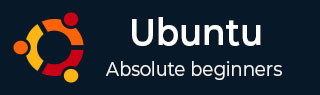
- Ubuntu Tutorial
- Ubuntu - Home
- Ubuntu - Overview
- Ubuntu - Flavors
- Ubuntu - Environment
- Ubuntu - Device Drivers
- Ubuntu - Software Center
- Ubuntu - Browsers
- Ubuntu - Email
- Ubuntu - Messaging
- Ubuntu - Media Players
- Ubuntu - User Management
- Ubuntu - Files & Folders
- Ubuntu - Word Writer
- Ubuntu - Spreadsheets
- Ubuntu - LibreOffice
- Ubuntu - Command Line
- Ubuntu - Scripting
- Ubuntu - Networking
- Ubuntu - Server Installation
- Ubuntu - Secure Shell
- Ubuntu - Development
- Ubuntu - Nginx
- Ubuntu - Virtual Machines
- Ubuntu - Installing MySQL & Python
- Ubuntu - Node.js
- Ubuntu - Docker
- Ubuntu - On the Cloud
- Ubuntu Useful Resources
- Ubuntu - Quick Guide
- Ubuntu - Useful Resources
- Ubuntu - Discussion
Ubuntu - 文字书写器
Word Writer 内置于 Ubuntu 中,可在软件启动器中使用。
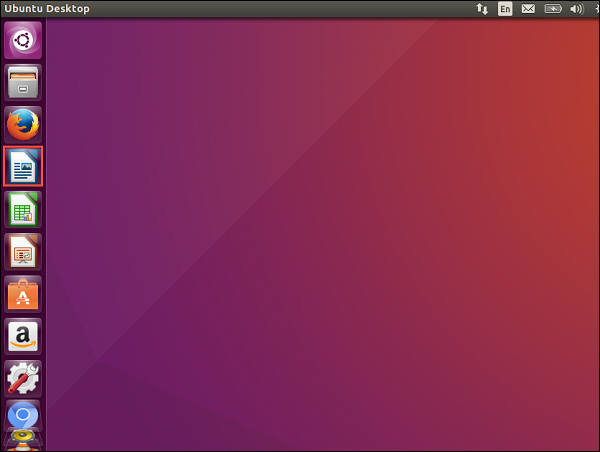
在上面的屏幕截图中,该图标用红色圈出。一旦我们点击该图标,编写器就会启动。

我们可以像通常在 Microsoft Word 中一样开始在 Writer 中输入内容。
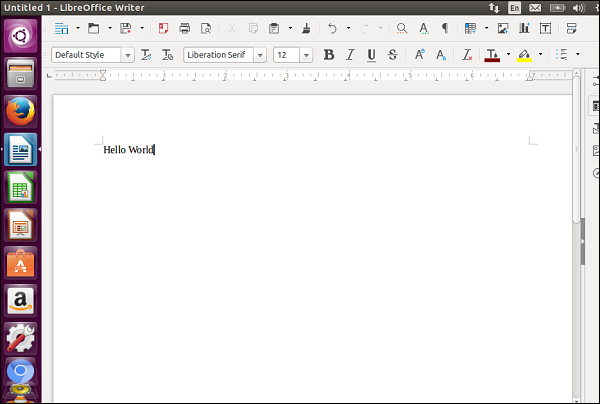
保存文档
要保存文档,只需单击保存菜单选项,如下面的屏幕截图所示。
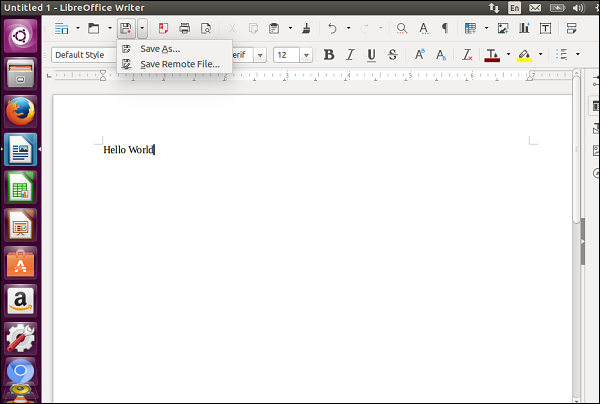
指定位置、文件名称,然后单击“保存”按钮。

创建新文档
要创建新文档,请选择新菜单选项,如以下屏幕截图所示。它显示了创建各种类型文档的选项。
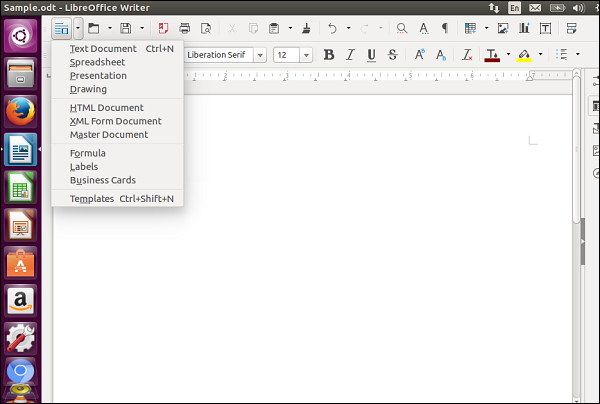
打开现有文档
要打开现有文档,请从文件菜单选项中选择打开现有文档的选项,如以下屏幕截图所示。该选项图标以红色圈出。

单击“打开”菜单选项后,将显示一个对话框,其中包含选择需要打开的文件的选项。单击所需的文件,然后单击“打开”。
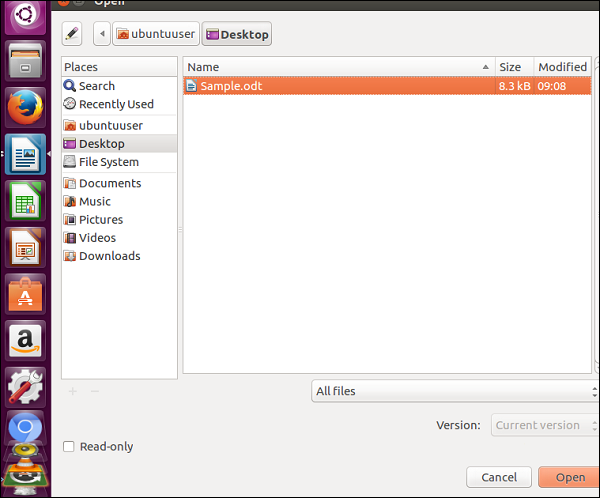
使用表格
可以使用“插入表格”选项插入表格,如以下屏幕截图所示。
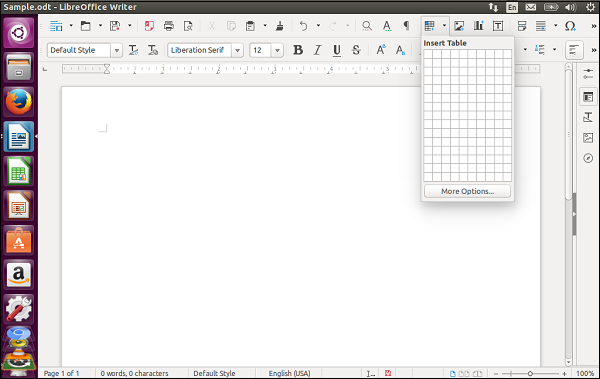
添加表格后,我们就可以像在 Microsoft Word 上一样处理表格。

要将其他行和列添加到表中,请右键单击表并选择各种可用的表选项。

您还可以使用 Word Writer 工具栏中的各种字体选项来处理文本格式。
